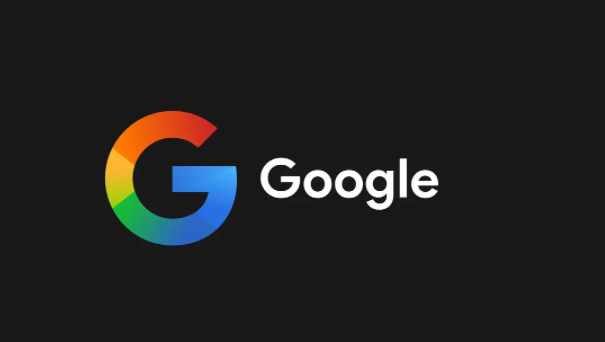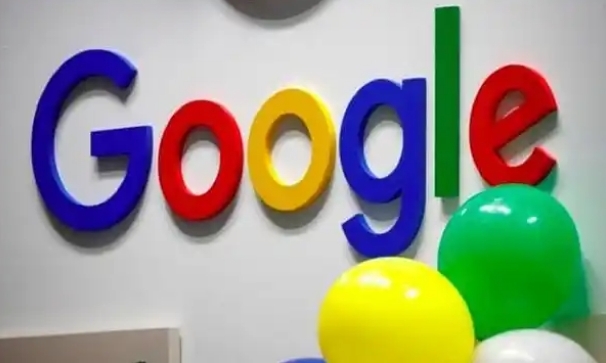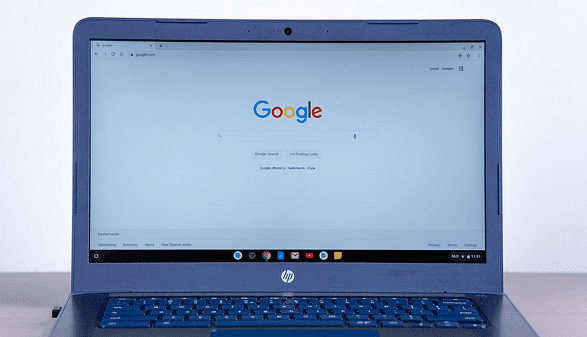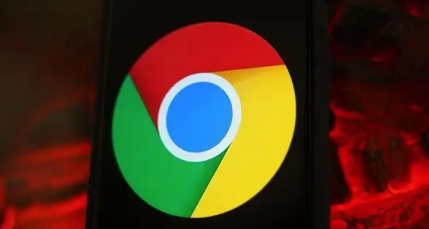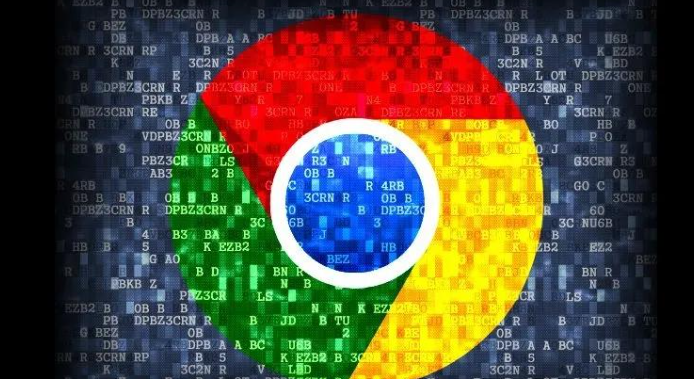
一、检查网络状况
1. 测试网络速度:使用在线网络测速工具,查看当前网络的上传和下载速度。若网络带宽不足,可尝试切换到更优质的网络环境,如从Wi-Fi切换到有线网络,或者更换信号更强的Wi-Fi热点。
2. 关闭占用网络的应用:关闭其他正在使用网络的应用程序,如文件下载、在线视频播放等,以释放更多网络带宽供视频播放使用。
二、调整浏览器设置
1. 清除缓存:点击浏览器右上角的三个点,选择“更多工具”,再点击“清除浏览数据”,在弹出的窗口中选择清除缓存的时间范围,然后点击“清除数据”,这样可以减少浏览器缓存对视频播放的影响。
2. 禁用扩展程序:有些扩展程序可能会在后台占用系统资源,导致视频播放卡顿。点击右上角的拼图图标,禁用不必要的扩展程序,然后逐一启用,查找是否存在导致卡顿的扩展。
3. 调整硬件加速:在浏览器设置中找到“高级”选项,查看硬件加速的设置。若硬件加速导致问题,可尝试关闭它,然后重启浏览器。
三、更新显卡驱动
1. 确定显卡型号:在系统中查看自己电脑的显卡型号,可以通过右键点击“此电脑”,选择“管理”,在设备管理器中找到显卡信息。
2. 下载最新驱动:访问显卡制造商的官方网站,根据显卡型号下载最新的驱动程序。
3. 安装驱动:下载完成后,运行安装程序,按照提示完成显卡驱动的更新。更新后可能需要重启电脑,以使新驱动生效。
四、优化系统性能
1. 关闭后台程序:通过任务管理器(按下Ctrl+Shift+Esc组合键打开),查看正在运行的后台程序,关闭那些不需要的程序,以释放系统资源,提高电脑性能。
2. 清理系统垃圾:使用系统自带的磁盘清理工具或第三方清理软件,清理系统中的临时文件、回收站文件等垃圾文件,为视频播放提供更多的系统资源。
通过以上方法,一般可以有效修复谷歌浏览器视频播放卡顿的问题,让视频播放更加流畅。